輕鬆入門!Photoshop立體字製作,新手也能輕鬆玩轉設計
在Photoshop中製作文字的立體感是一個有趣而具挑戰性的任務,但通過一些基本的步驟和技巧,你可以輕鬆地創建出引人注目的效果。以下是一個簡單的教程,其中將解釋如何使用Photoshop製作文字的立體感。
- 第一步:打開Photoshop並創建一個新的文件,啟動Photoshop並選擇「檔案」>「新建」,然後設置你想要的文件大小和解析度。確保背景選項設置為透明,這樣你的文字將不會有一個固定的背景。
- 第二步:添加文字,使用文字工具(T鍵)在畫布上點擊並添加你想要的文字。選擇一個吸引人的字型,這有助於增強你的效果。
- 第三步:複製文字圖層,在圖層面板中,右鍵單擊你的文字圖層並選擇「複製圖層」。這樣你將有兩個相同的文字圖層。
- 第四步:調整底部文字,選擇複製的底部文字圖層,使用「編輯」>「變換」>「變形」,或者按Ctrl+T(或Cmd+T)來調整文字的大小和形狀,創造出稍微比頂部文字大一點的效果。這是製造立體感的一個關鍵步驟。
- 第五步:添加陰影,選擇底部文字圖層,然後在圖層面板底部點擊「添加圖層樣式」(fx圖標)並選擇「投影」。調整投影的設置,包括距離、大小和不透明度,以使文字看起來有深度。
- 第六步:調整顏色和亮度,為了使文字更真實,考慮使用漸變或顏色叠加效果。在圖層面板中,點擊「添加調整圖層」(圓圈圖標)並選擇「漸變映射」或「色彩映射」。調整顏色和亮度,以使文字更貼近周圍的環境。
- 第七步:添加高光,選擇頂部文字圖層,並使用白色筆刷在文字的頂部添加一些高光。調整高光的不透明度,以使它看起來自然而不過分。
- 第八步:整合效果,仔細檢查你的效果,確保文字看起來立體且與周圍的畫布融為一體。你可以調整圖層的不透明度、顏色和其他效果,以達到理想的外觀。
這只是製作文字立體感的一種方法,你可以根據需要進行調整和實驗。通過熟練使用變形工具、圖層樣式和調整圖層,你可以創建出令人印象深刻的文字效果。練習和實驗是掌握這些技巧的關鍵,所以不要害怕嘗試不同的方法和風格。
Photoshop動作可以真正加快您的工作流程,並且可以在幾秒鐘內輕鬆完成具有多個步驟的任務。從檔案->開新檔案,這邊開一個尺寸600*600pixels,我們開啟一張白色的來練習。這邊先用文字工具來打字,用比較粗的字體,這樣會看比較清楚。
這邊文字沒辦法任意變形,所以在圖層你可以點擊右鍵,然後選取轉換為形狀,如果使用粗體不能給你使用這個功能,這個時候你要把粗體關掉,你加上CTRL+T就可以變型了。
可以再加上斜角和浮雕,建議參數。
樣式:內斜角。
技術:平滑。
深度:100。
接下來要往上長高,就是用ALT+方向鍵的上,就會跑出來很多圖層,也看出來有立體的效果。
接下來從第二層以下的圖層,SHIFT可以連著選,所以在這邊你可以點第二層,再拖到最後一層,過程中一定要壓住SHIFT才可以連起來選取。
選取好了以後,在用下拉選單圖層->合併形狀,這樣你在編輯第一層下面就看不到,而且界面也很清爽。
接下來看教學影片囉,另外補充一下,這邊很多人無法把文字圖層轉換,這邊不能用粗體,記得要把粗體關掉。
【相關影片】






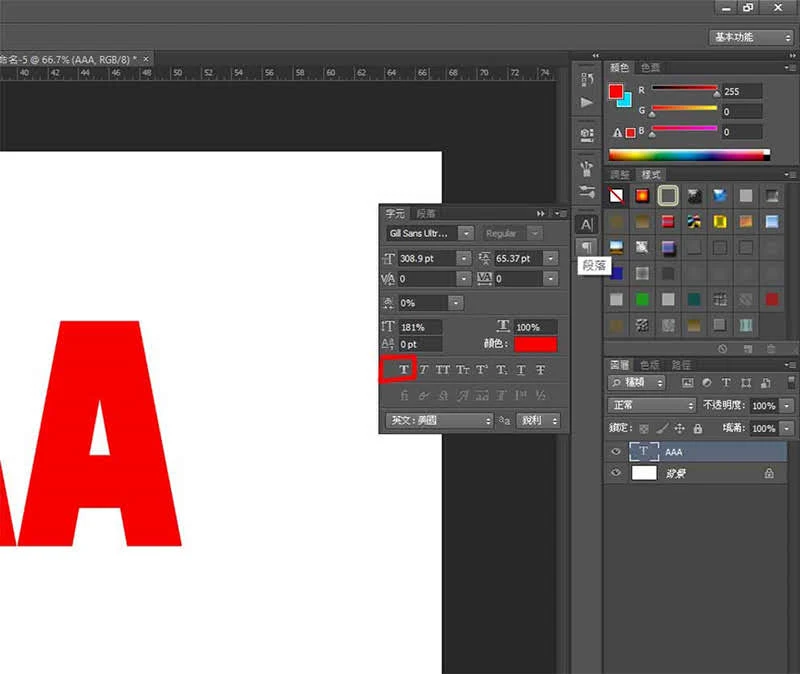

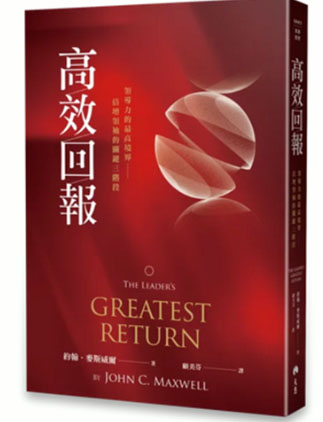

留言
張貼留言